Windows 10の[送信]メニューにアイテムをカスタマイズして追加する方法

[送信]メニューは、ドキュメント、写真、またはその他のアイテムを右クリックすると表示され、送信先のオプションが表示されます。カスタマイズ方法は次のとおりです。
Windows 10は最新のオペレーティングシステムであり、新しい機能で定期的に進化を続けています。もちろん、長年にわたって存在していたのと同じ機能のいくつかは、まだそこにあります。良い例は、[送信]コンテキストメニューです。ドキュメント、写真、またはその他のアイテムを右クリックすると表示されるメニューで、送信先のオプションが表示されます。設定方法は次のとおりです。
場所を削除または追加する
イントロで述べたように、Windows 10は2016年の最新のOSですが、Windowsの一部として長年使用されてきたレガシー機能がまだあります。たとえば、ドキュメントを右クリックすると、いくつかのレガシーアイテムが に送る カテゴリ-ファックス受信者は最も明白なものです。
まだFAXオプションを使用する必要がある企業はあると思いますが、平均的なホームユーザー向けではありません。
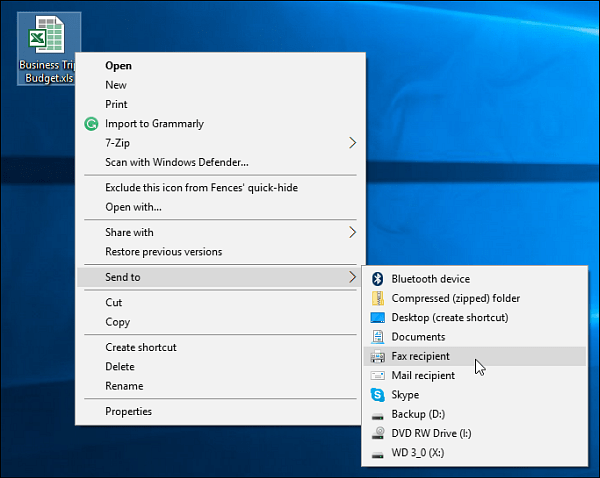
場所を削除または追加するには、ヒット Windows Key + R そして タイプ: shell:sendto Enterを押します。
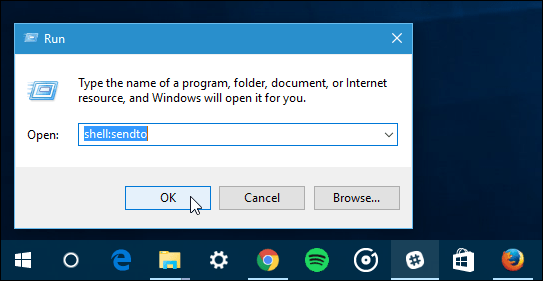
「SendTo」フォルダが開きます。ここから、使用しない場所を削除し、より新しい場所を追加できます。場所を取り除くには、右クリックして[削除]を押します。
場所を追加するには、そのショートカットをSentToフォルダーにドラッグします。下のスクリーンショットでは、OneDriveのショートカットをドラッグしています。
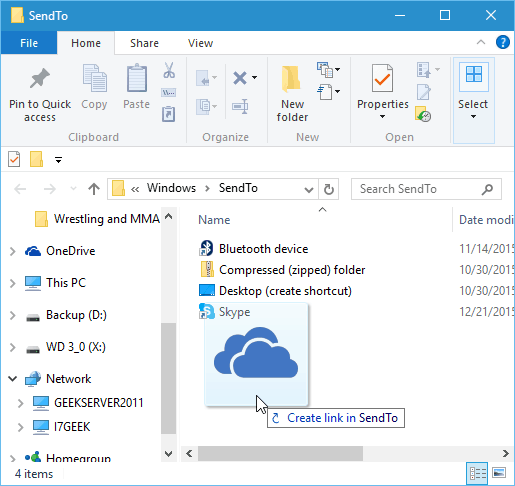
以下の例では、Fax Recipient、Mail Recipient、およびDocumentsを削除しました。次に、OneDrive、Slack、およびいくつかのネットワークフォルダーを追加しました。
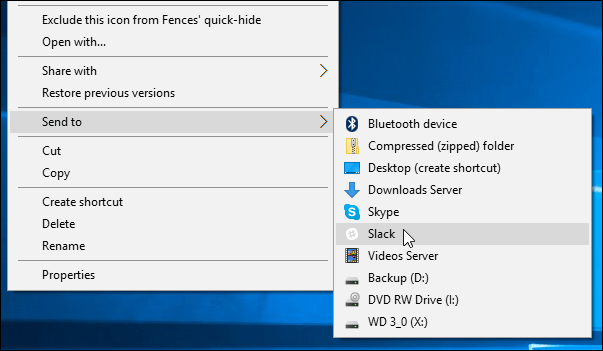
拡張されたメニューに送信を参照してください
試すべきもう1つのヒントを次に示します。押し続ける シフトキー ドキュメントまたは他のファイルを右クリックして選択している間 に送信された。今回は、より多くの場所が表示されます。おそらく、Windows 10には存在が知られていない場所があります。システムドライブの[ユーザー]フォルダーからいくつかのデフォルト項目を追加しています。
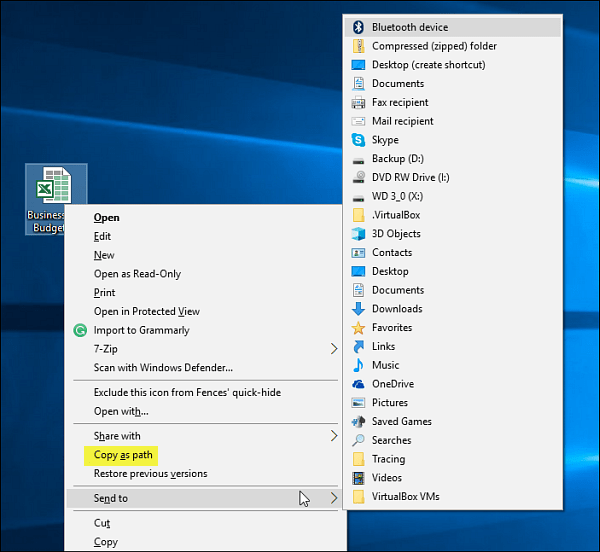
また、「パスとしてコピー」のすぐ上のコンテキストメニュー に送る。これは別の良いヒントです。使用方法の詳細については、記事「Windowsでファイルまたはフォルダーパスをクリップボードにコピーする方法」を参照してください。
まとめ
これらのWindows UI機能と同様に、[送信]メニューのカスタマイズは新しいものではなく、以前のバージョンのWindowsでも同様に行えます。詳細については、次の記事をご覧ください。
- Windowsの[送信]メニューにGoogleドライブを追加する
- OneDriveをWindowsの[送信]メニューに追加する方法(Works for Windows 7以降)



![Windows 10:[スタート]メニューの最も使用されているリストからアイテムを削除する](/images/howto/windows-10-remove-items-from-the-start-menu-most-used-list.png)





![Windowsの[スタート]メニューに「My Dropbox」を追加します](/images/freeware/add-lsquomy-dropboxrsquo-to-the-windows-start-menu.png)
コメントを残す